Criar um ambiente externo do Serviço de Aplicativo
Importante
Este artigo aborda o Ambiente do Serviço de Aplicativo v2, que é usado com planos do Serviço de Aplicativo Isolado. O Ambiente do Serviço de Aplicativo v2 será desativado em 31 de agosto de 2024. Há uma nova versão do Ambiente de Serviço de Aplicativo que é mais fácil de usar e é executado na infraestrutura mais avançada. Para saber mais sobre a nova versão, comece com Introdução ao Ambiente do Serviço de Aplicativo. Se você estiver usando o Ambiente do Serviço de Aplicativo v2, siga as etapas neste artigo para migrar para a nova versão.
Desde 29 de janeiro de 2024, você não pode mais criar recursos do Ambiente do Serviço de Aplicativo v2 usando um dos métodos disponíveis, incluindo os modelos do ARM/Bicep, o portal do Azure, a CLI do Azure ou a API REST. Você precisará migrar para o Ambiente do Serviço de Aplicativo v3 antes de 31 de agosto de 2024 para evitar a exclusão de recursos e a perda de dados.
O Ambiente do Serviço de Aplicativo do Azure é uma implantação do Serviço de Aplicativo do Azure em uma sub-rede de uma VNet (rede virtual) do Azure. Há duas maneiras de implantar um ASE (ambiente do serviço de aplicativo):
- Com um VIP em um endereço IP externo voltado ao público, geralmente chamado de ASE Externo.
- Com o VIP em um endereço IP interno, geralmente chamado de ASE ILB devido ao ponto de extremidade interno ser um Balanceador de Carga Interno (ILB).
Este artigo mostra como criar um ASE Externo. Para obter uma visão geral do ASE, confira Uma introdução ao ambiente do serviço de aplicativo. Para obter informações sobre como criar uma ASE ILB, confira Criação e uso de uma ASE ILB.
Antes de criar seu ASE
Depois de criar o seu ASE, você não pode alterar os seguintes itens:
- Localização
- Subscription
- Resource group
- VNET usada
- Sub-rede usada
- Tamanho da sub-rede
Observação
Ao escolher uma rede virtual e especificar uma sub-rede, certifique-se de que ela seja grande o suficiente para acomodar as necessidades futuras de crescimento e dimensionamento. É recomendável um tamanho de /24 com 256 endereços.
Três maneiras de criar um ASE
Há três maneiras de criar uma ASE:
- Durante a criação de um plano do serviço de aplicativo. Esse método cria o ASE e o plano do serviço de aplicativo em uma única etapa.
- Como uma ação autônoma. Este método cria um ASE autônomo, que é um ASE em branco. Esse método é um processo de criação de ASE mais avançado. Você pode usá-lo para criar um ASE com um ILB.
- De um modelo do Azure Resource Manager. Esse método é para usuários avançados. Para obter mais informações, confira Como criar um ASE a partir de um modelo.
Um ASE externo tem um VIP público, o que significa que todo o tráfego HTTP/HTTPS para os aplicativos do ASE atinge um endereço IP acessível pela Internet. Um ASE com um ILB tem um endereço IP de sub-rede usado pelo ASE. Os aplicativos hospedados em um ASE ILB não são expostos diretamente à Internet.
Criar um ASE e um plano do Serviço de Aplicativo simultaneamente
O plano do Serviço de Aplicativo é um contêiner de aplicativos. Ao criar um aplicativo no serviço de aplicativo, você escolhe ou cria um plano do serviço de aplicativo. Os Ambientes do Serviço de Aplicativo contêm os planos do Serviço de Aplicativo; que por sua vez contêm os aplicativos.
Para criar um ASE durante a criação de um plano do serviço de aplicativo:
No Portal do Azure, selecione Criar um recurso>Web + Celular>aplicativo Web.
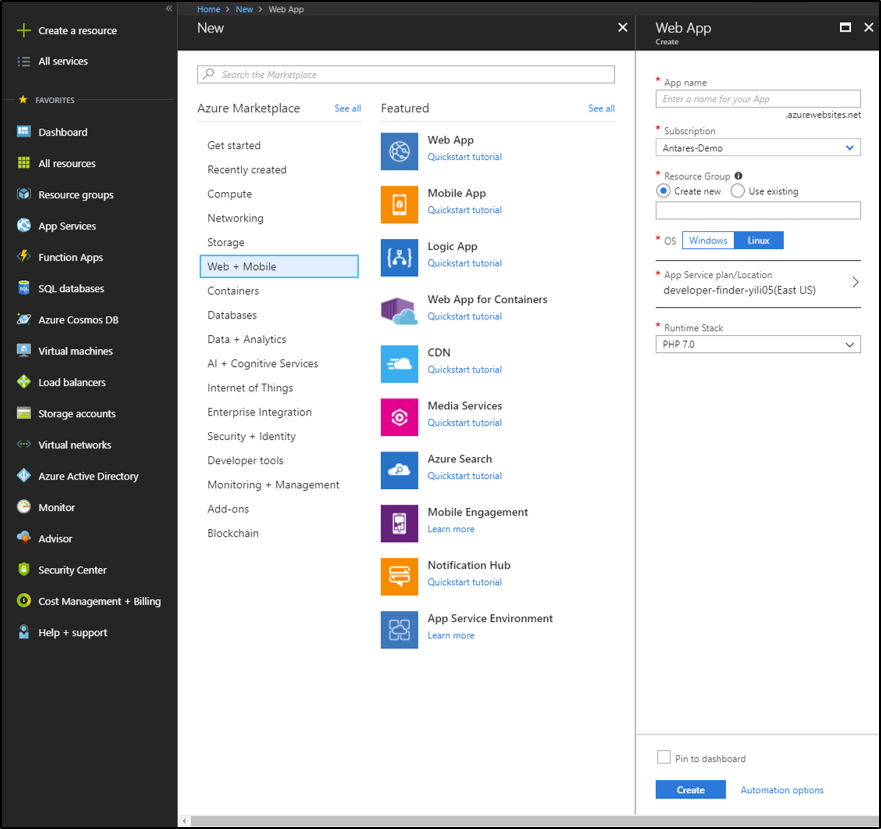
Selecione sua assinatura. O aplicativo e o ASE são criados nas mesmas assinaturas.
Selecione ou crie um grupo de recursos. Você pode usar os grupos de recursos para gerenciar recursos relacionados do Azure como uma unidade. Os grupos de recursos são úteis quando deseja estabelecer regras de controle de acesso baseado em função nos seus aplicativos. Para saber mais, confira Visão geral do Azure Resource Manager.
Selecione seu sistema operacional (Windows, Linux ou Docker).
Clique no plano do serviço de aplicativo e, em seguida, selecione Criar Novo. Aplicativos web do Linux e aplicativos web do Windows não podem estar no mesmo Plano de Serviço de Aplicativo, mas podem estar no mesmo Ambiente de Serviço de Aplicativo.
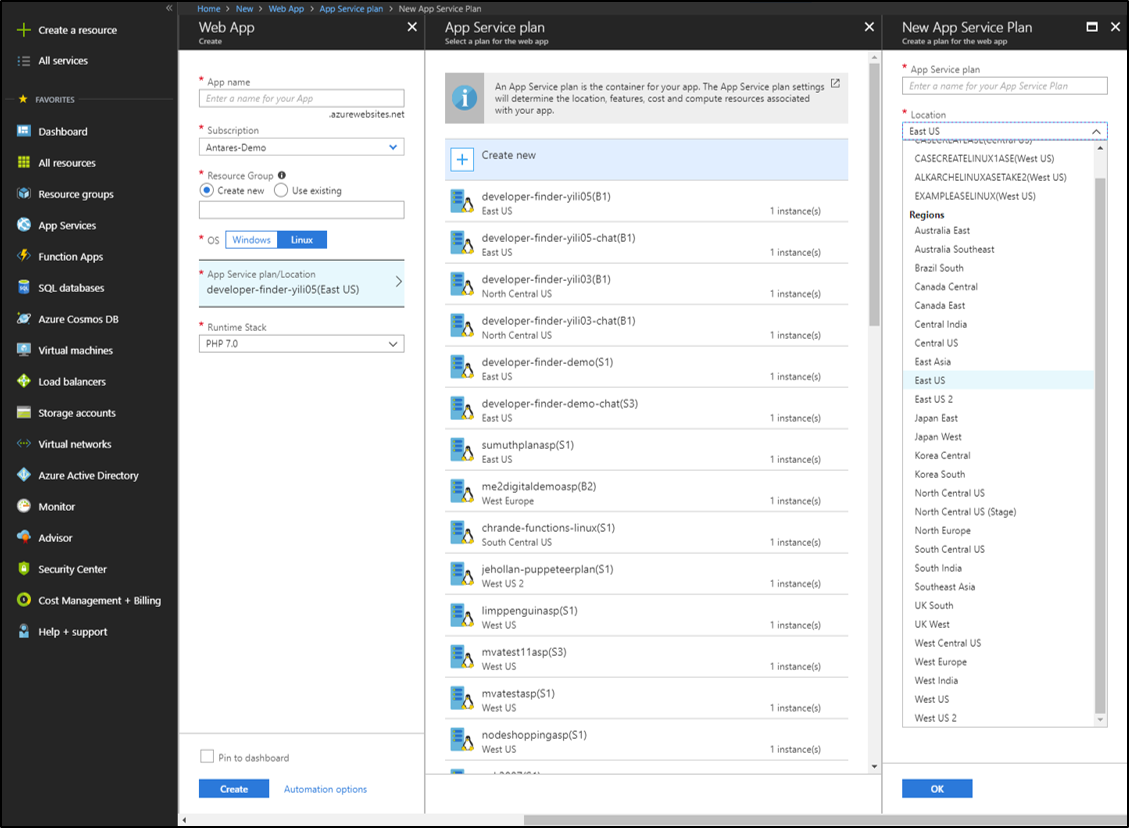
Na lista suspensa local, selecione a região na qual deseja criar o ASE. Se você selecionar um ASE existente, não será criado um novo ASE. O plano do serviço de aplicativo é criado no ASE que você selecionou.
Selecione Tipo de preços e escolha um dos SKUs de preços isolados. Se você escolher um cartão SKU isolado e um local que não seja um ASE; será criado um ASE novo no local. Para iniciar o processo de criação de um ASE, selecione Selecionar. O SKU Isolado só está disponível em conjunto com um ASE. Também não é possível usar nenhum outro SKU de preços em um ASE além do isolado.
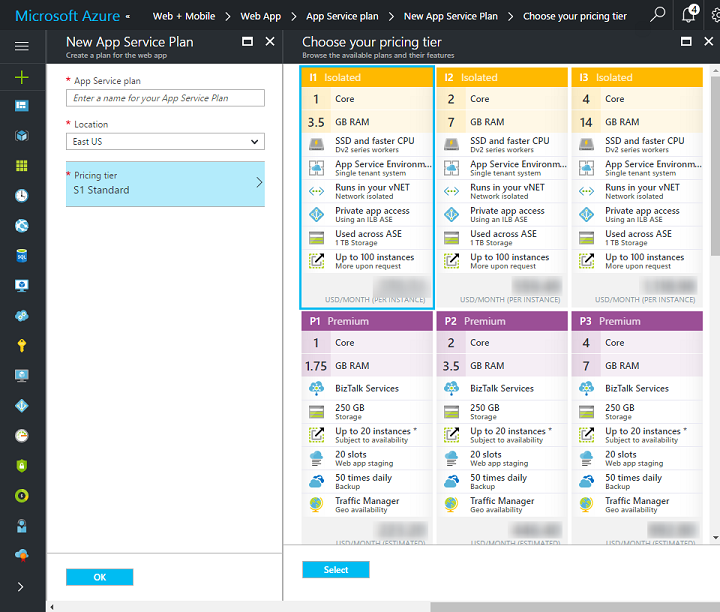
Insira o nome do ASE. Esse nome é usado no nome endereçável para os seus aplicativos. Se o nome do ASE for appsvcenvdemo, o nome do domínio será .appsvcenvdemo.p.azurewebsites.net. Se você criar um aplicativo chamado mytestapp, ele será endereçável em mytestapp.appsvcenvdemo.p.azurewebsites.net. Você não pode usar um espaço em branco no nome. Se você usar caracteres maiúsculos, o nome do domínio será a versão minúscula do nome escolhido.
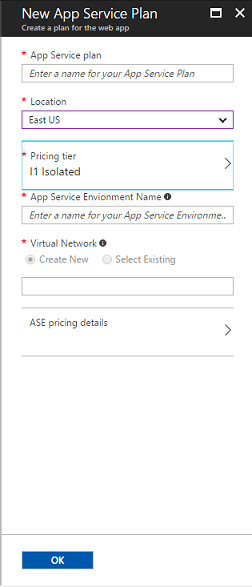
Especifica os detalhes da sua rede virtual do Azure. Escolha Criar novo ou Selecionar existente. A opção de selecionar uma VNet existente está disponível somente se você tiver uma rede virtual na região selecionada. Se você selecionar Criar novo, insira um nome para a VNet. Então, é criado um novo VNet do Resource Manager com o nome inserido. Ele usa o espaço de endereço
192.168.250.0/23na região selecionada. Se você escolher Selecionar Existente, precisará:a. Selecione o bloco de endereço da VNet, se tiver mais de um.
b. Digite um novo nome de sub-rede.
c. Selecionar o tamanho da sub-rede. Não se esqueça de selecionar um tamanho grande o suficiente para acomodar o crescimento futuro do seu ASE. Recomendamos
/24, que tem 256 endereços e pode manipular um ASE de tamanho máximo. Não recomendamos/28, por exemplo, porque tem somente 16 endereços disponíveis. A infraestrutura usa pelo menos sete endereços e a Rede do Azure usa outros 5. Em uma sub-rede/28, você fica com um dimensionamento máximo de 4 instâncias do Plano do Serviço de Aplicativo para uma ASE externa e apenas 3 instâncias do Plano do Serviço de Aplicativo para uma ASE ILB.d. Selecione o intervalo de IP da sub-rede.
Selecione Criar para criar o ASE. Esse processo também cria o plano de serviço de aplicativo e o aplicativo. O ASE, o plano de serviço de aplicativo e o aplicativo estarão na mesma assinatura e no mesmo grupo de recursos. Se o seu ASE precisa de um grupo de recursos separado ou se você precisa de um ASE ILB, siga as etapas seguintes para criar um ASE por si só.
Criar uma ASE e um aplicativo Web do Linux usando também uma imagem personalizada do Docker
No Portal do Azure, Criar um Recurso>Web + Celular>Aplicativo Web para Contêineres.
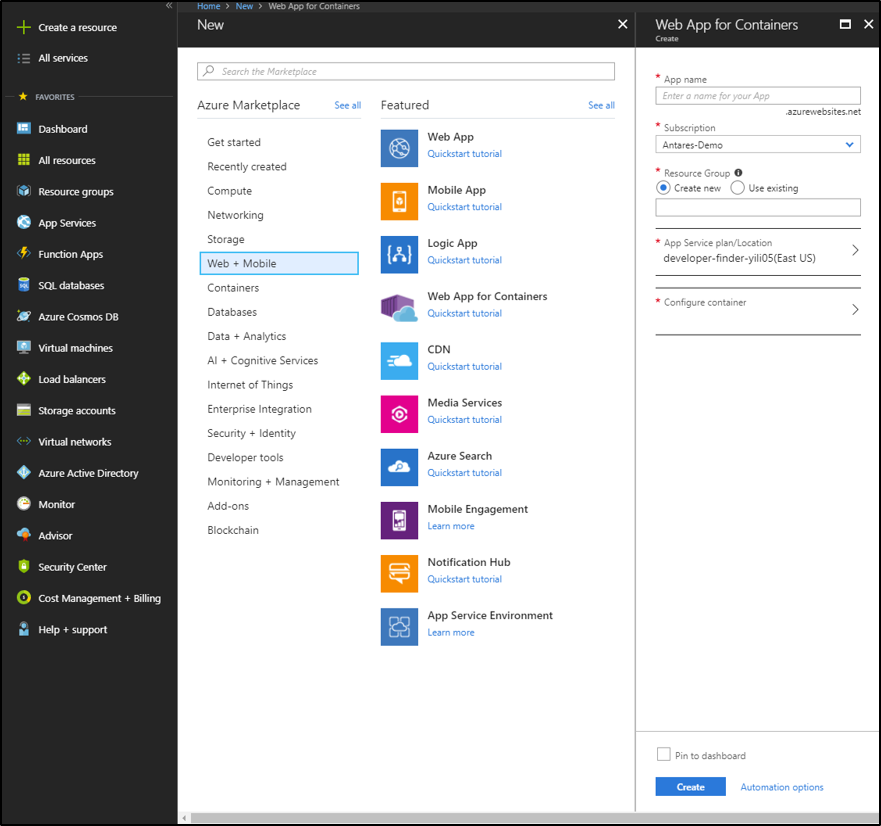
Selecione sua assinatura. O aplicativo e o ASE são criados nas mesmas assinaturas.
Selecione ou crie um grupo de recursos. Você pode usar os grupos de recursos para gerenciar recursos relacionados do Azure como uma unidade. Os grupos de recursos são úteis quando deseja estabelecer regras de controle de acesso baseado em função nos seus aplicativos. Para saber mais, confira Visão geral do Azure Resource Manager.
Clique no plano do serviço de aplicativo e, em seguida, selecione Criar Novo. Aplicativos web do Linux e aplicativos web do Windows não podem estar no mesmo Plano de Serviço de Aplicativo, mas podem estar no mesmo Ambiente de Serviço de Aplicativo.
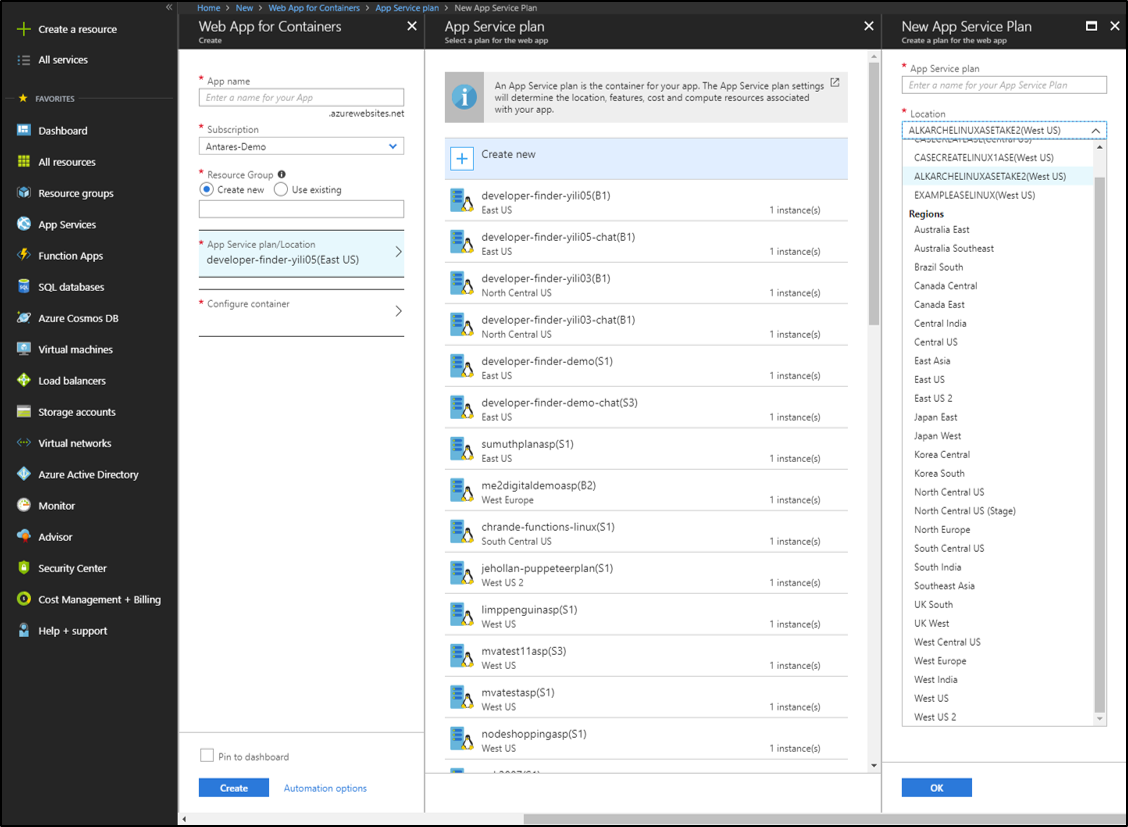
Na lista suspensa local, selecione a região na qual deseja criar o ASE. Se você selecionar um ASE existente, não será criado um novo ASE. O plano do serviço de aplicativo é criado no ASE que você selecionou.
Selecione Tipo de preços e escolha um dos SKUs de preços isolados. Se você escolher um cartão SKU isolado e um local que não seja um ASE; será criado um ASE novo no local. Para iniciar o processo de criação de um ASE, selecione Selecionar. O SKU Isolado só está disponível em conjunto com um ASE. Também não é possível usar nenhum outro SKU de preços em um ASE além do isolado.
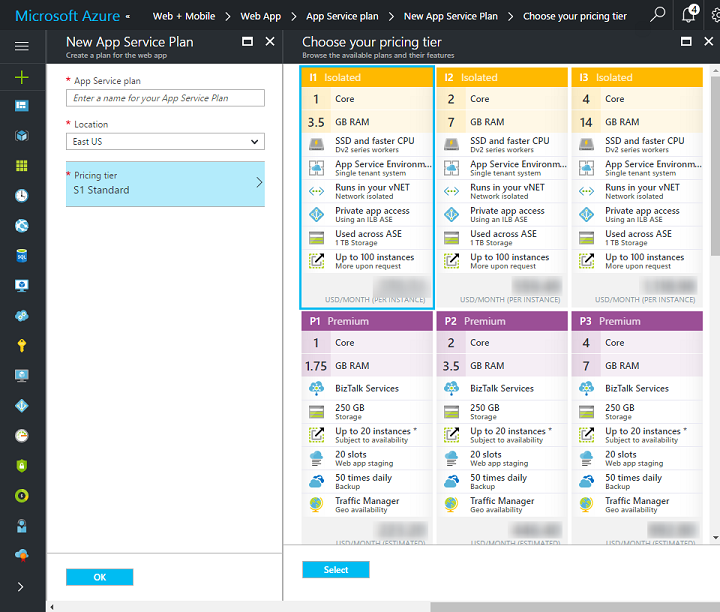
Insira o nome do ASE. Esse nome é usado no nome endereçável para os seus aplicativos. Se o nome do ASE for appsvcenvdemo, o nome do domínio será .appsvcenvdemo.p.azurewebsites.net. Se você criar um aplicativo chamado mytestapp, ele será endereçável em mytestapp.appsvcenvdemo.p.azurewebsites.net. Você não pode usar um espaço em branco no nome. Se você usar caracteres maiúsculos, o nome do domínio será a versão minúscula do nome escolhido.
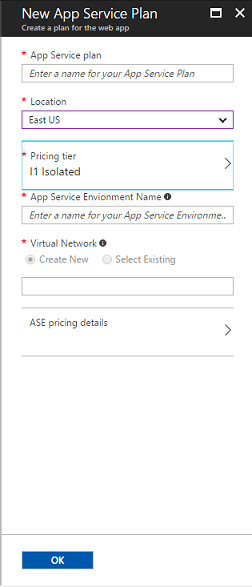
Especifica os detalhes da sua rede virtual do Azure. Escolha Criar novo ou Selecionar existente. A opção de selecionar uma VNet existente está disponível somente se você tiver uma rede virtual na região selecionada. Se você selecionar Criar novo, insira um nome para a VNet. Então, é criado um novo VNet do Resource Manager com o nome inserido. Ele usa o espaço de endereço
192.168.250.0/23na região selecionada. Se você escolher Selecionar Existente, precisará:a. Selecione o bloco de endereço da VNet, se tiver mais de um.
b. Digite um novo nome de sub-rede.
c. Selecionar o tamanho da sub-rede. Não se esqueça de selecionar um tamanho grande o suficiente para acomodar o crescimento futuro do seu ASE. Recomendamos
/24, que tem 128 endereços e pode manipular um ASE de tamanho máximo. Não recomendamos/28, por exemplo, porque tem somente 16 endereços disponíveis. A infraestrutura usa pelo menos sete endereços e a Rede do Azure usa outros 5. Em uma sub-rede/28, você fica com um dimensionamento máximo de 4 instâncias do Plano do Serviço de Aplicativo para uma ASE externa e apenas 3 instâncias do Plano do Serviço de Aplicativo para uma ASE ILB.d. Selecione o intervalo de IP da sub-rede.
Selecione “Configurar o contêiner”.
- Insira o nome de imagem personalizada (você pode usar o Registro de Contêiner do Azure, Hub do Docker e seu próprio registro privado). Se você não quiser usar seu próprio contêiner personalizado, basta pegar seu código e usar uma imagem interna com o Serviço de Aplicativo no Linux, usando as instruções acima.
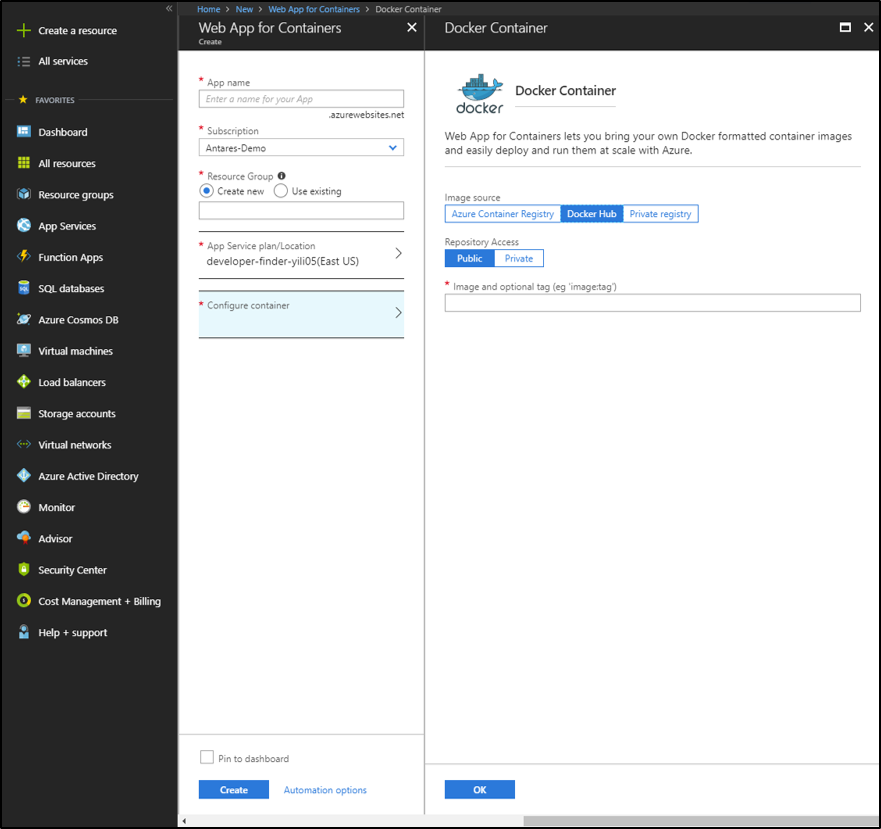
Selecione Criar para criar o ASE. Esse processo também cria o plano de serviço de aplicativo e o aplicativo. O ASE, o plano de serviço de aplicativo e o aplicativo estarão na mesma assinatura e no mesmo grupo de recursos. Se o seu ASE precisa de um grupo de recursos separado ou se você precisa de um ASE ILB, siga as etapas seguintes para criar um ASE por si só.
Criar um ASE sozinho
Se você criar um ASE autônomo, ele estará vazio. Um ASE vazio ainda incorrerá em um encargo mensal pela infraestrutura. Siga estas etapas para criar um ASE com um ILB ou para criar um ASE em seu próprio grupo de recursos. Depois de criar o seu ASE, você pode criar aplicativos nele usando o processo normal. Selecione o ASE novo como o local.
Pesquise o Azure Marketplace para Ambiente do Serviço de Aplicativo, ou selecione Criar um recurso>Web Celular>Ambiente do Serviço de Aplicativo.
Insira o nome do seu ASE. O nome inserido é usado nos aplicativos criados no ASE. Se o nome for mynewdemoase, o nome do subdomínio será .mynewdemoase.p.azurewebsites.net. Se você criar um aplicativo chamado mytestapp, ele será endereçável em mytestapp.mynewdemoase.p.azurewebsites.net. Você não pode usar um espaço em branco no nome. Se você usar caracteres maiúsculos, o nome do domínio será a versão totalmente minúscula do nome escolhido. Se você usar um ILB, o nome do ASE não será usado no subdomínio, mas sim declarado explicitamente durante a criação do ASE.
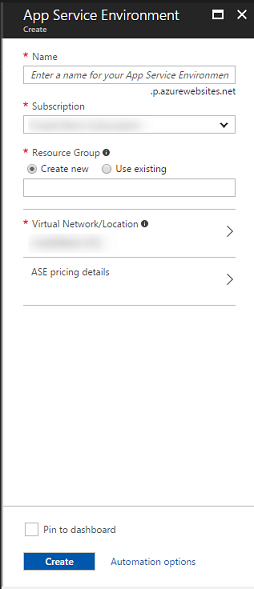
Selecione sua assinatura. Todos os aplicativos no ASE também usarão essa mesma assinatura. Você não pode colocar o seu ASE em uma VNet que está em outra assinatura.
Selecione ou especifique um novo grupo de recursos. Use o mesmo grupo de recursos no seu ASE que você usou na sua VNet. Se você selecionar uma VNet existente, a seleção do grupo de recursos para o ASE será atualizada para refletir a sua VNet. Para criar um ASE com um grupo de recursos diferente do grupo de recursos da VNet, use um modelo do Resource Manager. Para criar um ASE com base em um modelo, confira Criar um Ambiente do Serviço de Aplicativo com base em um modelo.
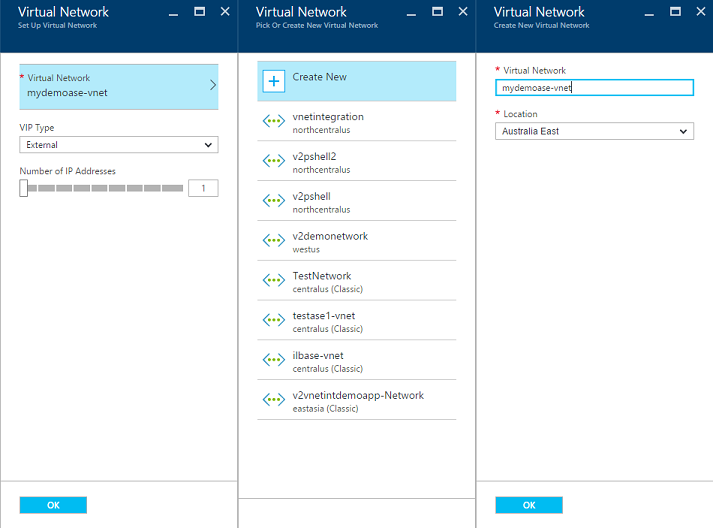
Selecione a VNet e o local. Você pode criar uma nova VNet ou selecionar uma VNet existente:
Se selecionar uma VNet nova, você poderá especificar um nome e local.
A VNet nova tem o intervalo de endereços 192.168.250.0/23 e uma sub-rede denominada padrão. A sub-rede é definida como 192.168.250.0/24. Você só pode selecionar uma VNet do Resource Manager. A seleção do Tipo de VIP determina se o ASE pode ser acessado diretamente pela Internet (Externo) ou se ele usa um ILB. Para saber mais estas opções, confira Como criar e usar um balanceador de carga interno com um ambiente do serviço de aplicativo.
Se selecionar um tipo de VIPexterno, você poderá selecionar com quantos endereços IP externos o sistema será criado para fins do SSL baseado em IP.
Ao selecionar Interno para o Tipo de VIP, você deve especificar o domínio usado pelo seu ASE. Você pode implantar um ASE em uma VNet que usa os intervalos de endereço público ou privado. Para usar uma VNet com um intervalo de endereços públicos, você precisa criar a VNet antecipadamente.
Ao selecionar uma VNet existente, uma nova sub-rede é criada quando o ASE é criado. Você não pode usar uma sub-rede criada previamente no portal. Você pode criar um ASE com uma sub-rede existente se usar um modelo do Resource Manager. Para criar um ASE com base em um modelo, confira Como criar um ambiente do serviço de aplicativo com base em um modelo.
Ambiente do Serviço de Aplicativo v1
Você ainda pode criar instâncias da primeira versão do ambiente do serviço de aplicativo (ASEv1). Para iniciar esse processo, pesquise o Marketplace para ambiente do serviço de aplicativo v1. Para criar o ASE basta usar o mesmo método de criação do ASE autônomo. Quando ele for concluído, o ASEv1 tem dois front-ends e dois trabalhos. Com o ASEv1, você precisa gerenciar os front-ends e os trabalhos. Eles não são adicionados automaticamente durante a criação dos planos do serviço de aplicativo. Os front-ends atuam como os pontos de extremidade HTTP/HTTPS e enviam o tráfego para os trabalhos. Os trabalhos são as funções que hospedam seus aplicativos. Você pode ajustar a quantidade de front-ends e trabalhos depois de criar o seu ASE.
Para saber mais sobre o ASEv1, consulte Introdução ao Ambiente do Serviço de Aplicativo v1. Para obter mais informações sobre o dimensionamento, gerenciamento e monitoramento do ASEv1, confira Como configurar um ambiente do serviço de aplicativo.
Comentários
Em breve: Ao longo de 2024, eliminaremos os problemas do GitHub como o mecanismo de comentários para conteúdo e o substituiremos por um novo sistema de comentários. Para obter mais informações, consulte https://aka.ms/ContentUserFeedback.
Enviar e exibir comentários de